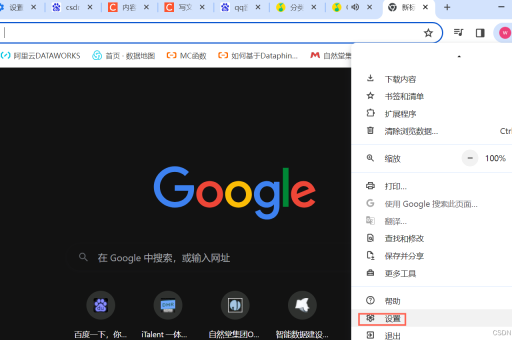谷歌浏览器书签栏消失了怎么找回?终极解决方案
谷歌浏览器书签栏突然不见让人抓狂,别急,这份完整指南将帮你快速找回并防止问题再次发生。
目录导读
- 问题概述:书签栏为何消失
- 快捷恢复:一键唤回书签栏
- 设置检查:全面排查浏览器设置
- 用户数据:配置文件损坏解决方案
- 扩展冲突:插件导致的问题处理
- 界面重置:恢复浏览器默认界面
- 疑难解答:常见问题与解决方案
- 预防措施:避免书签栏再次消失
谷歌浏览器(Google Chrome)作为全球最受欢迎的网页浏览器,其书签栏功能对用户管理常用网站至关重要,当这个重要的工作和学习工具突然从视线中消失,确实会让人感到困扰,无论是因为意外操作、设置错误还是软件故障,找回书签栏通常只需要几个简单步骤。
问题概述:书签栏为何消失
书签栏是谷歌浏览器顶部地址栏下方的一个实用区域,允许用户快速访问收藏的网站,它突然消失的原因多种多样,主要包括:
- 意外隐藏:用户可能无意中按下了隐藏书签栏的快捷键或点击了设置选项。
- 设置更改:浏览器更新或用户操作可能导致显示设置被修改。
- 配置文件损坏:存储浏览器设置的用户配置文件可能损坏。
- 扩展冲突:某些浏览器扩展可能与书签栏功能产生冲突。
- 界面重置:浏览器界面设置被意外重置为默认状态。
了解这些原因有助于我们针对性地解决问题,我们将从最简单的方法开始,逐步深入,确保您能找回宝贵的书签栏。
快捷恢复:一键唤回书签栏
这是最简单且最快速的解决方法,适用于大多数书签栏突然消失的情况:
使用键盘快捷键 同时按下 Ctrl+Shift+B (Windows/Linux) 或 Cmd+Shift+B (Mac),书签栏应该会立即重新出现,这个快捷键是一个切换开关,再次按下会隐藏书签栏。
通过菜单操作
- 点击浏览器窗口右上角的三个垂直点(自定义及控制谷歌浏览器)
- 将鼠标悬停在"书签"选项上
- 在弹出菜单中选择"显示书签栏"
如果上述方法无效,书签栏可能因为更复杂的设置问题而隐藏,请继续尝试以下方法。
设置检查:全面排查浏览器设置
如果快捷键无法恢复书签栏,可能是浏览器设置出现了问题:
检查书签栏设置
- 点击浏览器右上角的三个点,选择"设置"
- 在左侧菜单中选择"外观"选项卡
- 找到"显示书签栏"选项并确保开关处于打开(蓝色)状态
检查全屏模式 浏览器处于全屏模式时,书签栏会自动隐藏,按F11键(Windows)或Ctrl+Cmd+F(Mac)退出全屏模式,书签栏应该会重新出现。
检查新标签页设置 某些新标签页扩展(如Infinity新标签页)可能会修改浏览器界面,包括隐藏书签栏,尝试禁用这些扩展或检查它们的设置选项。
用户数据:配置文件损坏解决方案
如果上述方法均无效,可能是用户配置文件损坏导致书签栏无法显示:
重置浏览器设置
- 进入"设置" > "高级" > "重置和清理"
- 点击"将设置恢复为原始默认值"
- 在确认对话框中点击"重置设置"
此操作会将搜索引擎、主页、标签页设置和固定标签页等设置恢复为默认,但不会删除书签、历史记录和保存的密码。
创建新的用户配置文件
- 点击浏览器右上角的个人资料图标
- 选择"添加"
- 按照提示创建新的个人资料
- 切换到新个人资料查看书签栏是否显示
如果新个人资料中书签栏正常显示,说明原个人资料可能已损坏。
扩展冲突:插件导致的问题处理
浏览器扩展是导致各种界面问题的常见原因,包括书签栏消失:
进入隐身模式测试
- 点击右上角三个点,选择"新建隐身窗口"
- 在隐身窗口中检查书签栏是否显示
如果隐身模式下书签栏正常显示,则很可能是某个扩展导致的问题。
禁用所有扩展
- 在地址栏输入
chrome://extensions/并回车 - 逐个禁用扩展(使用每个扩展下方的开关)
- 每次禁用一个扩展后检查书签栏是否恢复
特别关注的扩展 某些直接影响浏览器界面的扩展最可能导致此类问题:
- 书签管理扩展
- 新标签页替换扩展
- 主题和外观扩展
- 生产力工具扩展
找到有问题的扩展后,您可以尝试更新它或寻找替代品。
界面重置:恢复浏览器默认界面
如果以上方法都无效,可以考虑重置整个浏览器界面:
重置浏览器标志
- 在地址栏输入
chrome://flags/并回车 - 点击"重置所有"按钮(如果可用)
- 重启浏览器
清除浏览器数据
- 进入"设置" > "隐私和安全" > "清除浏览数据"
- 选择"高级"选项卡
- 选择时间范围为"全部时间"
- 仅选择"Cookie和其他网站数据"与"缓存的图片和文件"
- 点击"清除数据"
重新安装浏览器 作为最后的手段,您可以考虑重新安装谷歌浏览器,在此之前,请确保您的书签已同步到Google账户,或导出书签作为备份。
疑难解答:常见问题与解决方案
问:书签栏显示但书签全部消失了怎么办? 答:这可能是因为书签文件损坏或同步问题,检查chrome://bookmarks/页面是否显示书签,如果书签不在本地,可以尝试从Google账户同步恢复:设置 > 同步和Google服务 > 管理同步 > 启用书签同步。
问:书签栏只在特定窗口消失怎么办? 答:这可能是因为该窗口处于特殊模式(如应用模式),关闭该窗口并重新打开普通浏览器窗口。
问:更新Chrome后书签栏消失了怎么办? 答:浏览器更新有时会重置设置,尝试使用Ctrl+Shift+B快捷键或检查设置中的"显示书签栏"选项。
问:书签栏闪烁或显示不正常怎么办? 答:这可能是由于显卡驱动问题或硬件加速冲突,尝试禁用硬件加速:设置 > 高级 > 系统 > 关闭"使用硬件加速模式"。
预防措施:避免书签栏再次消失
为防止书签栏再次消失,可以采取以下预防措施:
定期备份书签
- 点击右上角三个点 > 书签 > 书签管理器
- 点击右上角三个点 > 导出书签
- 将HTML文件保存在安全位置
启用书签同步
- 确保您已登录谷歌浏览器
- 进入设置 > 同步和Google服务
- 确保书签同步已启用
这样即使本地配置文件损坏,也能从云端恢复书签。
谨慎安装扩展 只从Chrome网上应用店安装可信的扩展,并定期检查评价较差的扩展。
保持浏览器更新 定期更新谷歌浏览器下载最新版本,以确保获得所有错误修复和安全补丁。
找回消失的谷歌浏览器书签栏通常不需要专业技术知识,大多数情况下通过简单的快捷键或设置调整即可解决,如果问题持续存在,可能是更深层次的软件冲突,此时重置浏览器或重新安装往往是有效的解决方案。
无论您选择哪种方法,定期备份重要数据总是明智之举,您的书签栏应该已经恢复正常,您可以继续高效地浏览网络了,如需更多谷歌浏览器使用技巧,请访问谷歌浏览器官网获取最新资讯和帮助资源。
标签: 谷歌浏览器书签栏消失